Annons
 Det finns tillfällen då jag är på en offentlig plats och det finns faktiskt en mängd Wi-Fi-nätverk fritt tillgängliga. Om du någonsin har varit i den situationen och om du är som de flesta tar du bara snabbt det första nätverket du ser tillgängligt.
Det finns tillfällen då jag är på en offentlig plats och det finns faktiskt en mängd Wi-Fi-nätverk fritt tillgängliga. Om du någonsin har varit i den situationen och om du är som de flesta tar du bara snabbt det första nätverket du ser tillgängligt.
Problemet är att nätverkskvaliteten ibland inte är så bra alls, även om signalstyrkan ser bra ut. Du sluta sluta anslutningen och tvingas prova några andra tills du hittar en som verkligen fungerar.
Här på MUO har vi erbjudit ett antal bra verktyg för att analysera Wi-Fi-nätverk. Jack skrev upp en bra beskrivning av HeatMapper Mät Wi-Fi-signalstyrka hemma med HeatMapper Läs mer , en app som visar dig Wi-Fi-styrkan i olika områden i ditt hem. Killen visade hur du använder Xirrus Hur man använder Xirrus för att ta reda på problem med WiFi-nätverket Läs mer för att felsöka nätverksproblem.
Dessa är båda värdefulla verktyg, men jag upptäckte nyligen ett annat fantastiskt Wi-Fi-analysverktyg som bara blåste bort mig och jag visste att jag var tvungen att dela det med MUO-läsare. Verktyget har granskats på ett antal andra tekniska bloggar, så många av er kanske har hört talas om det. För er som inte gör det, skulle jag vilja presentera er
Analysera WiFi-nätverk med inSSIDer
Jag måste erkänna att jag inte är ett stort fan av nätverksanalysverktyg. Jag blev nyligen intresserad av Wi-Fi-verktyg när jag befann mig spendera mycket mer tid på offentliga hotspots och kämpade med att hitta en stark Internet-åtkomstpunkt. inSSIDer ger en av de tydligaste bilderna av alla Wi-Fi-nätverk inom ditt sortiment. Det ger en fantastisk lista med detaljerad information om varje nätverk. Bäst av allt, det fungerar med din vanliga Wi-Fi-adapter, ingen speciell hårdvara krävs.
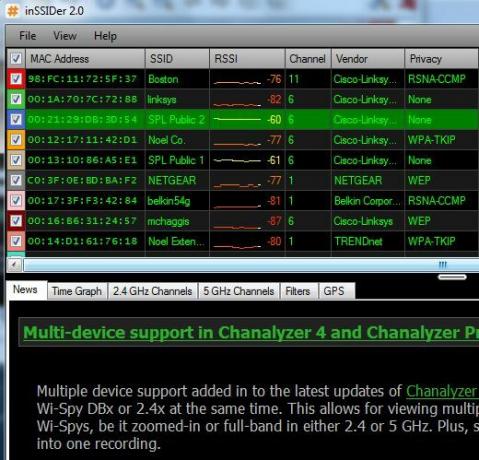
Som du kan se ovan får du enhetens Mac-adress, routerns nätverksnamn, signalstyrkan, kanalen, routertillverkaren och sekretessinställningar (om sådana finns). Utöver det kommer det också att visa dig den senaste nätverksaktiviteten och till och med GPS-koordinaterna för routern om du har konfigurerat en GPS-enhet på din PC.
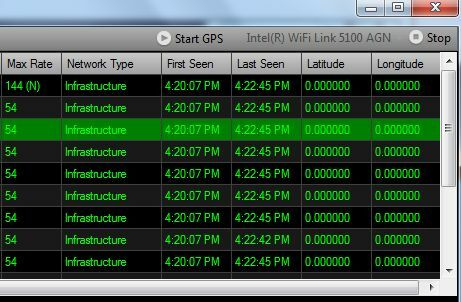
Att konfigurera enheten för att prata med programvaran är lika enkelt som att ansluta din PC-kompatibla GPS-enhet och konfigurera serieportinställningarna i inSSIDer så att den matchar enheten.
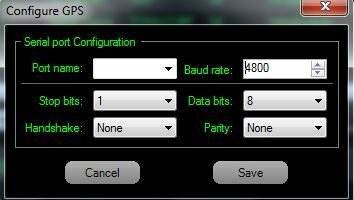
Många andra Wi-Fi-analysverktyg erbjuder grafik i realtid över signalstyrka över tid, men det som erbjuds av inSSIDer verkar verkligen vara ganska exakt jämfört med andra. Du kan se dessa för alla kanaler eller för utvalda kanaler.
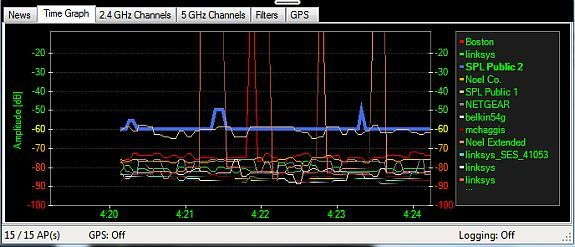
Du kan också se en grafisk representation av aktuell signalstyrka per enhet. Detta är ett användbart sätt att snabbt få en glimt av vilken enhet som erbjuder den starkaste signalen på din plats. Om du använder en bärbar dator kan du teoretiskt gå runt och förmodligen hitta enheten med den här skärmen.
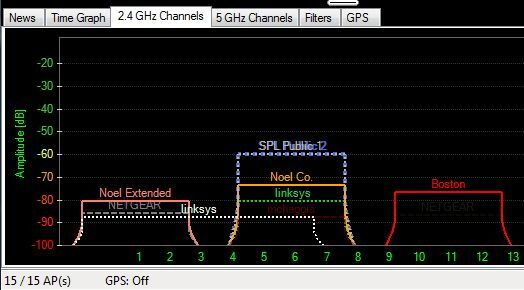
En annan trevlig funktion är möjligheten att filtrera bort visade enheter efter vissa egenskaper, som säkerhetstyp, leverantör eller ett antal andra parametrar.
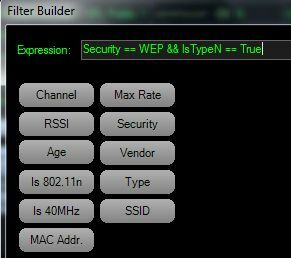
Om du verkligen inte vill gå igenom processen att skapa ett filtermeddelande från början finns det också alternativet att använda "Snabbfilter”Som låter dig välja från en lista med förprogrammerade filter. Detta är den snabbaste metoden om det bara finns en parameter som du vill använda för att filtrera.
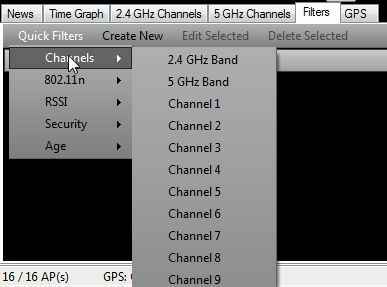
Om du använder inSSIDer som en snabb metod för att ständigt övervaka lokala nätverk, och du inte vill ta över hela skärmen, kan du klicka på "Se”Och växla till” mini ”-läge. Detta kollapsar fönstret till en mycket mindre form och kombinerar skärmen och flikarna i ett snabbåtkomstfönster som du kan flytta till hörnet på skärmen.
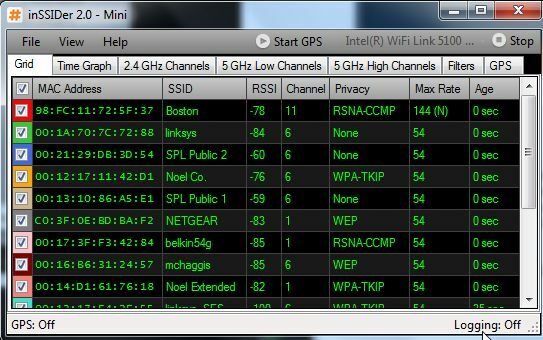
Du kommer att märka, högst upp på skärmen finns en länk till "Starta GPS”. Återigen behöver du en GPS-enhet aktiverad på din dator eller bärbar dator, men om du gör det kan du faktiskt logga in nätverksaktivitet och exportera data ut till en GPX-fil som visar platserna för alla åtkomstpunkter på alla GPS-enheter som kan importera GPX data. Eller om du föredrar att exportera GPS-koordinater för åtkomstpunkt till Google Earth eller andra verktyg som kan läsa KML-filer, använd den inbyggda GPX till KML-omvandlaren.
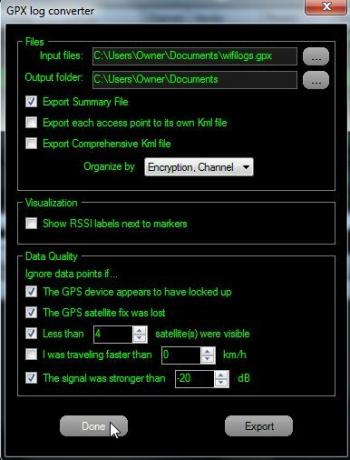
Det finns verkligen inget enklare sätt att kartlägga flera Wi-Fi-nätverk eller en blandning av åtkomstpunkter. Istället för att använda värmekartningsprogramvara och manuellt försöka spåra platsen för baserade accesspunkter på dessa kartor, aktivera bara GPS i inSSIDer och låt programvaran göra all kartläggning åt dig automatiskt.
Har du någonsin provat inSSIDer själv? Låt oss veta vad du tycker om programvaran eller andra sätt att använda den, eller alla funktioner som vi kanske har missat i kommentaravsnittet nedan.
Ryan har en kandidatexamen i elektroteknik. Han har arbetat 13 år inom automationsteknik, 5 år inom IT och är nu en applikationsingenjör. Han var tidigare chefredaktör för MakeUseOf och talade vid nationella konferenser om datavisualisering och har varit med på nationell TV och radio.